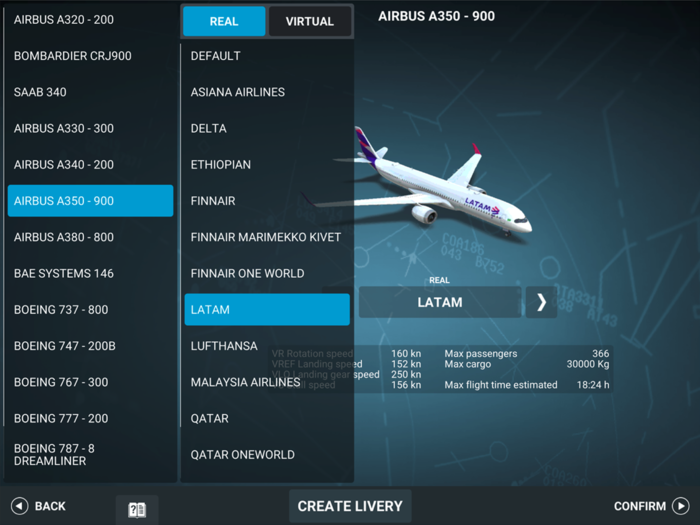Real Flight Simulator
Добро пожаловать в официальное руководство по Real Flight Simulator.
Обучающие видеоролики: www.youtube.com/RORTOS
Contents
1 ВЫЛЕТ
Быстрый вход в симулятор полета
1.1 Выбор самолета
Выберите самолет из списка слева.
Выберите окраску (НАСТОЯЩУЮ или ПРИДУМАННУЮ): нажимайте на стрелки по бокам от названия окраски или нажмите на название, чтобы открыть полный список.
- ПРИНЯТЬ: переход к выбору маршрута.
- НАЗАД: возврат в главное меню.
- СОЗДАТЬ ОКРАСКУ: переход на веб-страницу RFS Liveries для загрузки шаблонов (требуется графический пакет, поддерживающий файлы расширения .psd). Видеоурок: https://youtu.be/FmwjD-TCS4E
1.2 Выбор маршрута
Чтобы менять масштаб карты, сдвигайте или раздвигайте ее двумя пальцами.
Чтобы выбрать на карте аэропорт, коснитесь его кода ICAO или нажмите кнопку поиска по ICAO.
Выберите взлет или посадку, нажав на значок справа от аэропорта. Повторное нажатие отменит операцию.
Виды аэропортов:
Аэропорт HD — Выбор
Аэропорт SD/LD — Выбор
- НАЧАТЬ ПОЛЕТ: примите управление самолетом.
- СБРОС: отмените выбор аэропорта.
- НАЗАД: возврат к выбору самолета.
2 ПОЛЕТЫ В РЕАЛЬНОМ ВРЕМЕНИ
Ищите настоящие рейсы и выполняйте их.
Изменяйте масштаб карты, сдвигая или раздвигая ее двумя пальцами.
Ищите рейс на карте, нажимая на самолеты.
В правом нижнем углу экрана будет указана информация о рейсе.
- ПРИНЯТЬ: переход на страницу самолета, выбор окраски и возможность НАЧАТЬ ПОЛЕТ.
- НАЗАД: возврат в главное меню.
3 РАСШИРЕННЫЙ ПЛАНИРОВЩИК ПОЛЕТОВ
Тщательно продумайте свой план полета и выполните его.
1.1 Выбор файла
Выберите существующий план из списка слева или один из вариантов на верхней панели.
- НОВОЕ: создать новый план полета.
- КОПИЯ: создать копию выбранного плана полета.
- ИЗМЕНИТЬ: отредактировать выбранный план полета.
- УДАЛИТЬ: удалить выбранный план полета.
- НАЧАТЬ ПОЛЕТ: начать выполнение выбранного плана полета.
- НАЗАД: вернуться в главное меню.
1.2 Изменить/Новое
- ОБЩИЕ
- НАЗВАНИЕ: ввод названия вашего плана полета.
- ОПИСАНИЕ: ввод описания вашего плана полета.
- МЕТКИ: ввод любых, разделенных пробелом меток для вашего плана полета (например: «Азия Дождь Сингапур»)
- ДАТА/ВРЕМЯ
- ПОЛЬЗОВАТЕЛЬСКИЕ/РЕАЛЬНЫЕ: выбор реального времени или желаемого.
- ДАТА: нажмите, чтобы изменить.
- ВРЕМЯ: чтобы изменить, используйте ползунок.
- ПЛАН ПОЛЕТА
- проверьте запланированный маршрут. Чтобы создать/изменить маршрут, нажмите «ИЗМЕНИТЬ»
-
- выберите аэропорты отправления и прибытия.
- Выберите «ОТБЫТИЕ», чтобы настроить процедуру SID (аэропорты HD требуют точек перехода).
- Выберите ПРИБЫТИЕ, чтобы настроить процедуру STAR (только для аэропортов HD).
- Выберите ПОДЛЕТ, чтобы назначить посадочную полосу.
- НАЗАД: отмена изменений.
- ПРИНЯТЬ: сохранение вашего плана полета.
- САМОЛЕТ': просмотр выбранного вами самолета.
- ИЗМЕНИТЬ: выбрать другой самолет.
- ТОПЛИВО: перемещайте ползунок, чтобы изменить количество.
- ПАССАЖИРЫ: перемещайте ползунок, чтобы изменить количество.
- ГРУЗ: перемещайте ползунок, чтобы изменить количество.
- METAR — ОТБЫТИЕ: выбор погодных условий при отбытии.
- ПОЛЬЗОВАТЕЛЬСКАЯ: используйте ползунки, чтобы менять настройки погоды.
- РЕАЛЬНАЯ: погода будет соответствовать настоящей.
- СЛУЧАЙНАЯ: случайные погодные условия.
- METAR — ПРИБЫТИЕ: выбор погодных условий при отбытии.
- ПОЛЬЗОВАТЕЛЬСКАЯ: используйте ползунки, чтобы менять настройки погоды.
- РЕАЛЬНАЯ: погода будет соответствовать настоящей.
- СЛУЧАЙНАЯ: случайные погодные условия.
4 СЕТЕВАЯ ИГРА
Сетевая игра в реальном времени
Выберите из списка доступный сервер и нажмите ПРИСОЕДИНИТЬСЯ, а затем, после выбора самолета, — ПРИНЯТЬ.
Увеличивайте и уменьшайте масштаб, чтобы отслеживать вылеты других пилотов. Нажав на любой самолет, вы сможете узнать подробности. Создайте свой план и НАЧНИТЕ ПОЛЕТ.
5 ДРУГИЕ ВОЗМОЖНОСТИ
5.1 ПРОДОЛЖИТЬ С ПОСЛЕДНЕГО СОХРАНЕНИЯ
Используйте эту кнопку, чтобы продолжить игру с того вылета, на котором вы прервались.
5.2 НАСТРОЙКИ
- СИСТЕМА
-
- КАЧЕСТВО: качество 3D-детализации мира. Снизьте его, если испытываете проблемы с частотой смены кадров или стабильностью игры.
- Аппаратное разрешение: активирует аппаратное разрешение устройства (только для устройств на базе Android). Может понизить частоту смены кадров.
- Полетный интерфейс: ВКЛ = игровой интерфейс отображается всегда; ВЫКЛ = игровой интерфейс отображается только при касании к экрану.
- ОЧИСТИТЬ КЭШ: очищает кэш загруженных данных. Используйте только в том случае, если возникли проблемы с чрезмерными размерами приложения или поврежденными текстурами.
- СПУТНИКОВАЯ ЗЕМЛЯ: позволяет ВКЛ/ВЫКЛ высококачественные карты мира.
- СПУТНИКОВЫЕ КАРТЫ ВЫСОТ: позволяют ВКЛ/ВЫКЛ высококачественные международные карты высот.
- ТРАФИК В РЕАЛЬНОМ ВРЕМЕНИ: позволяет ВКЛ/ВЫКЛ настоящий воздушный трафик во время игры.
- МЕСТНЫЙ ВОЗДУШНЫЙ ТРАФИК: позволяет ВКЛ/ВЫКЛ местный трафик во время игры.
- ЗВУК
-
- ОБЩИЙ: настройка общей громкости звука.
- САМОЛЕТ: настройка громкости самолета.
- СРПБЗ: настройка громкости раннего предупреждения близости земли.
- ГОЛОС ПИЛОТА: выбор голоса пилота.
- СВЯЗЬ С ДИСПЕТЧЕРСКОЙ СЛУЖБОЙ: выбор громкости голоса пилота и диспетчера.
- ПРОЧАЯ СВЯЗЬ: выбор громкости для других пилотов и переговоров с диспетчерами.
- УЧЕТНАЯ ЗАПИСЬ
-
- ПОДДЕРЖКА: открывает ваш почтовый клиент для отправки письма в службу поддержки.
- ПОЛИТИКА КОНФИДЕНЦИАЛЬНОСТИ: наша политика конфиденциальности личных данных.
- GOOGLE: вход с помощью учетной записи Google.
- FACEBOOK: вход с помощью учетной записи Facebook.
- ID: ID вашей учетной записи.
- ИМЯ ИГРОКА: имя, видимое остальным игрокам. Выбирайте его с умом, поскольку изменить можно будет только один раз.
- ПОЗЫВНОЙ ИГРОКА: позывной используется для СВЯЗИ С ДИСПЕТЧЕРСКОЙ и опознания вашего самолета при сетевой игре. Должен состоять из 4-6 букв и цифр.
- ОТКАЗЫ
- все отказы глобальны и применимы к любым самолетам.
- ПОЛЬЗОВАТЕЛЬСКИЕ/СЛУЧАЙНЫЕ/ОТКЛ.: выберите собственные отказы, удивляйтесь случайным или выключите их совсем.
- Протаскивайте список отказов вверх/вниз, чтобы ознакомиться со всеми возможными проблемами.
- Перемещайте ползунок каждого отказа, чтобы настроить его желаемую частоту или запретить его.
- УПРАВЛЕНИЕ
-
- ЧУВСТВИТЕЛЬНОСТЬ: настройте чувствительность управления. Чем она ниже, тем плавнее самолет будет реагировать на ваши действия.
- ТИП УПРАВЛЕНИЯ: выберите акселерометр вашего устройства или виртуальный джойстик (его можно активировать в любой свободной части экрана, за исключением приборной панели).
- ИНВЕРТИРОВАТЬ ВЕРТИКАЛЬНУЮ ОСЬ: переключайтесь между обычной и инвертированной вертикальной осью виртуального джойстика.
5.3 ЖУРНАЛ
- Для всех событий
-
- РЕАЛЬНАЯ ДАТА: настоящая календарная дата, отмечающая произошедшее событие.
- ДАТА СОБЫТИЯ: дата, выбранная в плане полета.
- САМОЛЕТ: использовавшийся в рейсе самолет.
- ИЗ: аэропорт отбытия
- В: аэропорт прибытия.
- ПРОДОЛЖИТЕЛЬНОСТЬ: длительность полета.
- ОБЩЕЕ ВРЕМЯ: суммарное время всех полетов.
5.4 РУКОВОДСТВО
Нажмите на эту кнопку, чтобы получить доступ к руководству.
5.5 О ВЕРСИИ
Нажмите на эту кнопку, чтобы узнать свежие новости об игре. Читать: RFS Release Note.
5.6 СЕТЕВОЙ СТАТУС
Узнайте свой сетевой статус.
6 ПОДПИСКА
Real Flight Simulator предлагает различные варианты подписки для получения всех игровых возможностей.
Сравнительную таблицу приводим ниже:
| RFS | RFS PRO | |
| САМОЛЕТ HD, Пользовательские окраски, 3D-кабина, ходовые части, огни |
Saab 340 Bombardier CRJ900 Airbus A320-200 |
Все самолеты RFS + Embraer E190 Cessna 172 BAE Systems 146 Airbus A330-300 Airbus A340-200 Airbus A350-900 Airbus A380-800 Boeing 737-800 Boeing 747-200B Boeing 767-300 Boeing 777-300 Boeing 787-8 Dreamliner … но будет и больше |
| АЭРОПОРТЫ HD | 35 аэропортов в высоком разрешении спутниковые изображения, реалистичные 3D здания, рулежные дорожки и детализированные процедуры (отбытие, прибытие, подлет) |
Все RFS HD АЭРОПОРТЫ + наземный и воздушный трафик |
| АЭРОПОРТЫ SD | 500 аэропортов с взлетно-посадочными полосами, 3D здания и процедуры (отбытие и подлет) |
Все RFS SD АЭРОПОРТЫ + местный воздушный трафик |
| LD АЭРОПОРТЫ | Нет | 14000 аэропортов с взлетно-посадочной полосой и процедурами (отбытие и подлет) + местный воздушный трафик |
| СЕТЕВАЯ ИГРА | Нет | Сетевая игра в реальном времени, летайте вместе с пилотами со всего света и по всему миру. |
| СВЯЗЬ С ДИСПЕТЧЕРСКОЙ СЛУЖБОЙ | Нет | Интерактивный, многоголосая связь с диспетчерами при выполнении процедур и общении |
| ТРАФИК В РЕАЛЬНОМ ВРЕМЕНИ | Нет | трафик в реальном времени для 35 крупнейших аэропортов мира и привязанных к ним направлений |
| ПОЛЕТЫ В РЕАЛЬНОМ ВРЕМЕНИ | Нет | Примите участие в любом идущем рейсе и приведите его к пункту назначения (или, куда захотите...) |
| РАСШИРЕННЫЙ ПЛАНИРОВЩИК ПОЛЕТОВ | Нет | расширенный планировщик полетов дает возможность выбора при создании/изменении/копировании сложных планов полета. |
| СПУТНИКОВАЯ ЗЕМЛЯ | Нет | Высококачественные изображения мира со спутника (требуется сетевое подключение к потоковым данным) |
| СПУТНИКОВЫЕ КАРТЫ ВЫСОТ | Нет | Высококачественные изображения высот (требуется сетевое подключение к потоковым данным) |
7 ЧАТ
Общайтесь с другими пилотами, чтобы повысить свои летные навыки и обмениваться информацией о симуляторе и смежных вопросах. Предпочитаемый язык можно выбрать в списке слева.
8 ПОЛЕТНЫЙ ИНТЕРФЕЙС
- AUTO PILOT
- THROTTLE
- MASTER CAUTION
- GROUND SYSTEMS
- AIRCRAFT SYSTEMS
- FLAPS
- LANDING GEAR
- SPOILER
- GROUND BRAKE
- RUDDER
- Change PANEL INSTRUMENTS
- Change CAMERA
- Custom PANEL INDICATORS
- Planner MAP/FMC
- PAUSE
- COMMS
- VISUAL DOCKING GUIDANCE SYSTEM (VDGS)
A/P — АВТОПИЛОТ. Коснитесь, чтобы открыть/закрыть панель автопилота.
NAV — НАВИГАЦИЯ. Активирует навигацию в автопилоте. Когда НАВИГАЦИЯ активна, скорость, курс и высоту нельзя изменить вручную.
APP — ПОДХОД. Активирует автосближение. Доступно только когда самолет находится в зоне действия маяка ILS.
SPD — СКОРОСТЬ. Удерживайте кнопку и двигайте вверх/вниз для установки скорости.
HDG — НАПРАВЛЕНИЕ. Удерживайте кнопку и двигайте вверх/вниз для выбора направления.
ALT — ВЫСОТА: удерживайте кнопку и двигайте вверх/вниз для установки высоты.
VS — ВЕРТИКАЛЬНАЯ СКОРОСТЬ. Удерживайте кнопку и двигайте вверх/вниз для установки вертикальной скорости.
- Доступны только на земле.
- АГРЕГАТ НАЗЕМНОГО ПИТАНИЯ — внешний источник питания. Доступен только при подсоединенном телескопическом трапе.
- ТЕЛЕСКОПИЧЕСКИЙ ТРАП — доступен только при правильном положении самолета у выхода. Активируйте его для посадки/высадки пассажиров.
- БУКСИРОВКА — доступна, только если самолет неподвижен. Активируйте для буксировки.
5. БОРТОВЫЕ СИСТЕМЫ
- коснитесь, чтобы открыть/закрыть выбранное подменю.
- Удерживайте кнопку и двигайте вверх/вниз для выбора другого подменю (СИСТЕМЫ, ДВИГАТЕЛИ, ТОПЛИВО).
- 5.1 СИСТЕМЫ
- HUD — вкл/выкл индикаторы на лобовом стекле
- WP HUD — вкл/выкл значки промежуточных пунктов маршрута
- AC HUD — вкл/выкл значки других воздушных судов
- COMMS HUD — вкл/выкл текст от каналов связи
- APU — ВСПОМОГАТЕЛЬНАЯ СИЛОВАЯ УСТАНОВКА. Вкл/выкл ВСУ
- ICE — вкл/выкл противообледенительную защиту
- NAV LIGHTS — вкл/выкл навигационные огни
- BEACON LIGHTS — вкл/выкл огни маяка
- LANDING LIGHTS — вкл/выкл посадочные огни
- STROBE LIGHTS — вкл/выкл огонь проблескового маяка
- 5.2 ENGINES
- Для каждого двигателя:
- FIRE— коснитесь один раз для активации, еще раз, когда будете готовы использовать огнетушитель. При неиспользовании автоматически деактивируется через несколько секунд.
- ENG x N1 xx% — коснитесь один раз для запуска двигателя (готов к запуску, когда загорится зеленый огонек), коснитесь еще раз для отключения. Показывает N1 (скорость оборотов компрессора низкого давления) для каждого двигателя.
- THR xx% — двигайте вверх/вниз, чтобы настроить тягу для каждого двигателя.
- 5.3 FUEL
- LEFT TANK — коснитесь для подачи топлива
- RIGHT TANK — коснитесь для подачи топлива
- FUEL — сдвиньте вправо/влево для перемещения топлива из одного бака в другой
Удерживайте кнопку и двигайте вверх/вниз, чтобы настроить закрылки.
Нажмите, чтобы выпустить/убрать шасси. Убедитесь, что ваша ПВС (приборная воздушная скорость) меньше VLO (максимальной скорости полета при выпуске и уборке шасси).
Удерживайте кнопку и двигайте вверх/вниз для изменения настроек спойлеров.
Коснитесь для включения/выключения колесных тормозов.
Двигайте вправо/влево для управления штурвалом.
Коснитесь для переключения между разными конфигурациями панелей.
Удерживайте кнопку и двигайте вверх/вниз для быстрой смены панели.
Для изменения настроек прибора коснитесь его, удерживайте 1 секунду и сдвигайтесь вправо/влево/вверх/вниз.
Коснитесь для переключения между разными полями обзора.
Для быстрого выбора нужного поля обзора удерживайте кнопку и сдвигайтесь вправо/влево/вверх/вниз.
Для изменения типа индикатора нажмите и удерживайте его и сдвигайтесь вправо/влево/вверх/вниз.
СУП — система управления полетом самолета. Открыть/закрыть панель СУП.
ЦЕНТР — центрирование карты на вашем самолете.
Панель СУП:
RMV — УДАЛИТЬ. Выберите точку маршрута из списка и нажмите RMV для ее удаления.
NXT — СЛЕДУЮЩАЯ. Выберите точку маршрута из списка и нажмите NXT, чтобы сделать ее следующим активным пунктом.
UP. Выберите точку маршрута из списка и нажмите UP, чтобы передвинуть ее выше по списку.
DWN. Выберите точку маршрута из списка и нажмите DWN, чтобы передвинуть ее ниже по списку.
CLR — ОЧИСТИТЬ. Очистить все точки.
DEP — ОТБЫТИЕ. Только отбытие в аэропорту HD. Нажмите DEP для открытия списка SID, затем выберите SID и нажмите «ВЫБРАТЬ» для активации.
ARR — ПРИБЫТИЕ. Только прибытие в аэропорту HD. Нажмите ARR для открытия списка STAR, затем выберите STAR и нажмите SELECT для активации.
APP — ПОДХОД. Активно, только если аэропорт прибытия находится в вашем плане полета. Нажмите APP для открытия списка ПОДХОДА, затем выберите ПОДХОД и нажмите «ВЫБРАТЬ», после чего выберите ПЕРЕХОД (только аэропорт HD) и нажмите «ВЫБРАТЬ» для его активации.
- ВЗЛЕТ / ПОСАДКА
- Выберите любой из доступных вариантов, чтобы быстро выполнить действие
- ДАТА / ВРЕМЯ
-
- ПОЛЬЗОВАТЕЛЬСКИЕ/РЕАЛЬНЫЕ: выбор реального времени или желаемого
- ДАТА: нажмите, чтобы изменить
- ВРЕМЯ: чтобы изменить, используйте ползунок
- САМОЛЕТ
-
- ТОПЛИВО: перемещайте ползунок, чтобы изменить количество
- ПАССАЖИРЫ: перемещайте ползунок, чтобы изменить количество
- ГРУЗ: перемещайте ползунок, чтобы изменить количество
- ПОГОДА
- установите текущие погодные условия
-
- ПОЛЬЗОВАТЕЛЬСКАЯ: используйте ползунки, чтобы менять настройки погоды
- РЕАЛЬНАЯ: погода будет соответствовать настоящей
- ОТКАЗЫ
- все отказы глобальны и применимы к любым самолетам.
-
- ПОЛЬЗОВАТЕЛЬСКИЕ/СЛУЧАЙНЫЕ/ОТКЛ.: выберите собственные отказы, удивляйтесь случайным или выключите их совсем
- Протаскивайте список отказов вверх/вниз, чтобы ознакомиться со всеми возможными проблемами
- Перемещайте ползунок каждого отказа, чтобы настроить его желаемую частоту или запретить его
- УПРАВЛЕНИЕ
-
- ЧУВСТВИТЕЛЬНОСТЬ: настройте чувствительность управления. Чем она ниже, тем плавнее самолет будет реагировать на ваши действия
- ТИП УПРАВЛЕНИЯ: выберите акселерометр вашего устройства или виртуальный джойстик (его можно активировать в любой свободной части экрана, за исключением приборной панели)
- ИНВЕРТИРОВАТЬ ВЕРТИКАЛЬНУЮ ОСЬ: переключайтесь между обычной и инвертированной вертикальной осью виртуального джойстика
- КАЛИБРОВКА
- нажмите для калибровки и возвращения к полету
- ПРОДОЛЖИТЬ
- вернуться к полету
- ВЫХОД
- покинуть полет
- При выходе вам доступные следующие варианты:
- ВЫХОД: обратно в главное меню
- ПЕРЕИГРАТЬ: перезапуск вашего полета
- ПЕРЕМОТКА: отматывает полет назад на минуту перед выходом/крушением
- ДОКЛАД: окончание отчета о полете. Также появляется при выключении двигателей или после присоединения ТТ (телескопического трапа)
- ПОВТОРНЫЙ ПРОСМОТР: просмотр вашего полета
- 16.1 УВД — служба управления воздушным движением
- УВД позволяет наладить связь между самолетом и различными службами управления воздушным движением.
- Сперва выберите нужные частоты согласно вашему местоположению, затем выберите действия согласно процедурам полета. Вы также услышите любые переговоры между УВД и другими самолетами, настроенными на ту же частоту.
- ATIS — автоматизированная система передачи данных в районе аэродрома. Постоянно транслирует записанную навигационную информацию.
- НАЗЕМНАЯ — используется на земле.
- ДИСПЕТЧЕРСКАЯ — используется на взлетно-посадочной полосе, при взлете и окончании посадки.
- ПОДХОД — используется после взлета и во время начала посадки.
- В ПУТИ — используется во время полета.
- АВАРИЙНАЯ — используется при любых аварийных процедурах.
- - ЗАПРОС БЛИЖАЙШЕГО АЭРОПОРТА: сделать запрос в ближайший аэропорт.
- - ПЛАН В БЛИЖАЙШИЙ АЭРОПОРТ: поменять план полета и поставить в нем ближайший аэропорт.
- - АВАРИЯ/СРОЧНЫЙ ВЫЗОВ: для доклада о текущей ситуации.
- 16.2 ПОЛЕТНЫЙ ЧАТ
Доступна в любом аэропорту HD. Следуйте инструкциям на карте до назначенного вам выхода, затем следуйте на парковку по инструкциям от VDGS. При правильной парковке (ОК) вам станет доступен ТЕЛЕСКОПИЧЕСКИЙ ТРАП .
9 САМОЛЕТЫ И ОКРАСКА
Выберите самолет из списка слева.
Выберите окраску (НАСТОЯЩУЮ или ПРИДУМАННУЮ): нажимайте на стрелки по бокам от названия окраски или нажмите на название, чтобы открыть полный список.
- СОЗДАТЬ ОКРАСКУ: переход на веб-страницу RFS Liveries для загрузки шаблонов (требуется графический пакет, поддерживающий файлы расширения .psd). Видеоурок: https://youtu.be/FmwjD-TCS4E